Google Drive'ı Kullanmaya Nasıl Başlayabilirsiniz?
Google Drive, dün resmi olarak yayınlandığından beri tüm haber sitelerinde yayınlandı. Hesabınızı etkinleştirdiyseniz (benimki birkaç saat içinde aktive edildi), hemen kullanmaya başlamak çok kolay. Google Drive ile başlamanıza yardımcı olacak hızlı bir ekran görüntüsü turu yaptım.

Bu e-postayı aldıysanız, sadece Google Drive sayfasına gidin ve aşağıdakine benzer bir sayfa alacaksınız. Şimdi pencerenin sağ üstündeki Google Drive'a Git'i tıklayın.

Ardından, Google Drive'a Hoş Geldiniz mesajını göreceksiniz ve isterseniz tanıtım videosunu izleyebilirsiniz. Google Drive'ı Deneyin'i tıklayın. 
Google Drive'ınıza ulaşacaksınız ve tüm Google Dokümanlarınızın zaten hizmetle senkronize edildiğini fark edeceksiniz.

Buradan, istediğiniz kişiyle dosyalarınızı önizleyebilir ve paylaşabilirsiniz.

Şimdi yazılımı yüklemek için PC'nizdeki Google Drive'ı indir'i tıklayın.

Google Drive Hizmet Şartları’nı dikkatlice okuyun. Aynı fikirde olmak istemeyeceğiniz bazı ilginç diller de var. Bugün teknoloji topluluğundaki terimler hakkında çok fazla eleştiri gördüm. Yakında daha fazlasını yapacağız.
Kullanım istatistikleri ve kilitlenme raporlarını otomatik olarak gönderme seçeneğiniz vardır. Bu tamamen isteğe bağlıdır, Google Drive'ı kullanmak için bunu kabul etmeniz gerekmez. Kabul Et ve Yükle'yi tıklayın.

Sisteminize indirilen 1 MB'lık yürütülebilir dosya altında küçük bir dosya alacaksınız. İndirme ve yükleme işlemini başlatmak için çift tıklayın. Bir dakikadan az sürer.


Her şey yüklendikten sonra, Google E-posta ve Şifre ile giriş yapmanız istenir. Bilgisayarı kullanan tek kişi sizseniz, İmzanızın Konakta Kalmasını kontrol etmenizi öneririz.

Yazılımın çalışma şeklini yapılandırdığınız önemli kısım geliyor. İlk ekranda İleri'yi tıklatın, bilgisayarınızda bir klasörün oluşturulacağını bildirin.

Başlarken (2/2) Gelişmiş Kurulum'u tıklattım. Bu yazılımın hangi verileri yedeklediğini bilmek istiyorum.

Bir sonraki pencerede, hangi klasörlerin senkronize edileceği gibi, Google Drive klasörünüzün bilgisayarınıza yerleştirileceği yeri de seçebilirsiniz. Google Dokümanlar dosyalarının senkronize edilip edilmeyeceğine de karar verebilirsiniz. Ayrıca, bilgisayarınız başladığında yazılımı otomatik olarak başlatmak istiyorsanız.

Senkronizasyonu başlat'ı tıkladıktan sonra, Google Drive klasörünüze koyduğunuz dosyalar hesabınıza senkronize edilir (ücretsiz plandaysanız 5 GB'a kadar, daha fazla alana ihtiyacınız varsa, fiyatlar aşağıdadır).
Google Drive ile senkronize edilmesini istediğiniz tüm bilgisayarlarda bu adımları tekrarlayın.
Google Drive için Android Uygulaması
Google Dokümanlar uygulamasının yerini alan mükemmel bir Google Drive Android uygulaması var. Bu uygulamayı Google Drive ve Android cihaz kullanan herkese öneririm. Android cihazınıza buradan Google Play'den yükleyebilirsiniz.
Ayrıca, Google Drive'daki tüm dosya ve klasörlerinize erişmenizi sağlar. Ayrıca, İnternet'e sahip olmadığınız nadir zamanlarda hangi dokümanların çevrimdışı kullanılabileceğini seçin.


Google Drive'ı kurmak hemen ileriye doğru ve hızlı bir şekilde kullanmaya başlayabiliyordum. Yükleme hızının Dropbox'tan daha yavaş olduğunu fark ettim, ancak Google sunucularının ağır bir yük altında olması bekleniyor.
Bu, Android ve Google kullanıcıları için uzun zaman geçti. Microsoft ürünlerini kullanmayı tercih ederseniz, Windows, Mac ve Mobile için Windows SkyDrive Uygulamasına bakın.




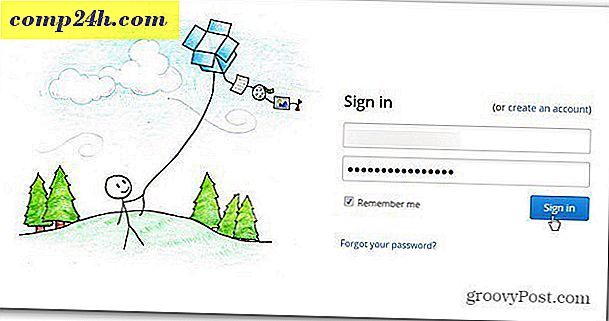
![Windows 7'den Internet'te Arama Başlat Menüsü [Nasıl Yapılır]](http://comp24h.com/img/geek-stuff/942/search-internet-from-windows-7-start-menu.png)
